在本指南中,我们将向您介绍专业版及以上版本软件包中的团队成员功能。
通过团队功能,您可以与团队成员共享整个配置文件组,并为每个人分配不同的权限。
要进一步了解基本功能,请阅读本文。
作为管理者,您可以控制团队成员可以访问哪些功能,例如查看或启动个人档案、添加、删除甚至转移个人档案。
下面是开始使用的方法:
- 转到 “角色 “选项卡:
- 给角色起一个具体的名字。
- 配置角色的权限。
- 调整权限:
- 在第一个选项卡中,您可以设置管理和一般组权限。
- 要防止其他用户编辑组权限,请取消选择 “所有管理权限 “部分的选项。
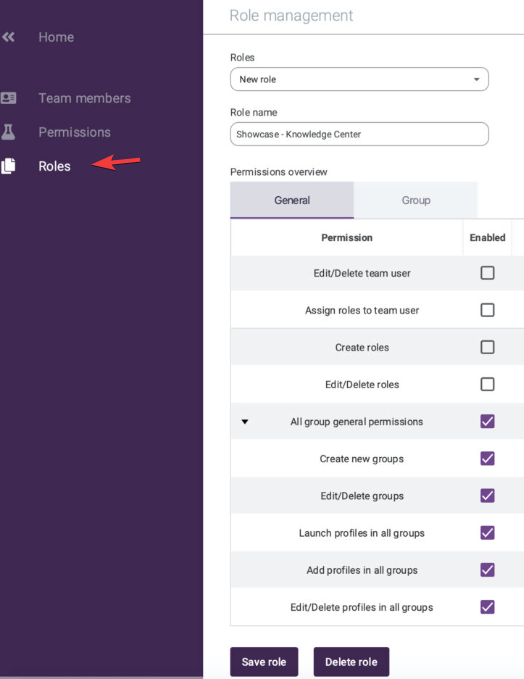
- 自定义组权限:
- 在 “所有组的一般权限 “部分,选择以下选项:
- 创建新组:允许用户创建新组。
- 编辑/删除组:允许用户编辑和删除组。
- 在所有组中启动配置文件:允许用户在所有组中启动浏览器配置文件。
- 在所有组中添加配置文件:允许用户在所有组中添加浏览器配置文件。
- 编辑/删除所有组中的配置文件:允许用户编辑和删除所有组中的浏览器配置文件。
- 如果要限制某些组的访问权限,请转到 “组 “选项卡。
在这里,您可以为每个组的用户分配特定角色,如启动配置文件、添加配置文件和编辑/删除配置文件。
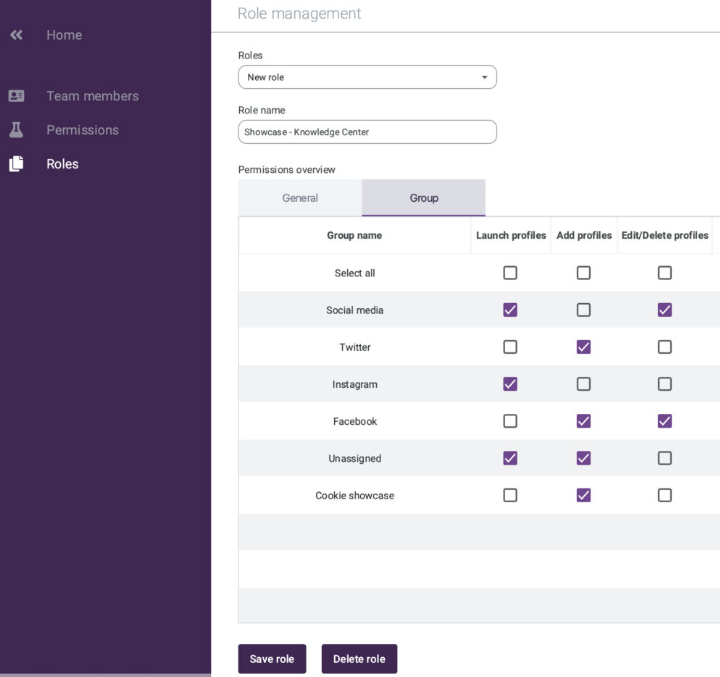
- 在 “所有组的一般权限 “部分,选择以下选项:
- 保存设置:
- 自定义角色后,单击 “保存角色 “按钮保存设置。
如果您对在 Incogniton 中设置团队功能有任何疑问,请随时联系我们的支持团队寻求帮助!



